Hướng dẫn cách cập nhật iOS 11 cho iPhone và iPad
Như bạn đã biết, việc nâng cấp iOS 11 cho iPhone, iPad qua OTA hoặc iTunes giờ đây trở nên đơn giản hơn bao giờ hết. Tuy nhiên, trước khi tiến hành, bạn cần kiểm tra thiết bị của mình có nằm trong danh sách iPhone, iPad được hỗ trợ iOS 11 hay không. Tham khảo ngay bài viết từ Tripi.vn để biết thêm chi tiết.

Hướng dẫn cập nhật iOS 11 cho iPhone, iPad bằng OTA và iTunes
iOS 11 đã chính thức ra mắt, bạn có thể cập nhật ngay cho iPhone, iPad của mình thông qua OTA hoặc iTunes bằng cách làm theo hướng dẫn dưới đây.
1. Hướng dẫn nâng cấp iOS 11 cho iPhone, iPad qua OTA
Dưới đây là cách giúp bạn dễ dàng cập nhật iOS 11 cho iPhone, iPad trực tiếp ngay trên thiết bị mà không cần sử dụng máy tính hay iTunes.
Bước 1: Mở ứng dụng Cài đặt - Settings từ màn hình chính. Tiếp theo, chọn mục Cài đặt chung - General như hình minh họa bên dưới.
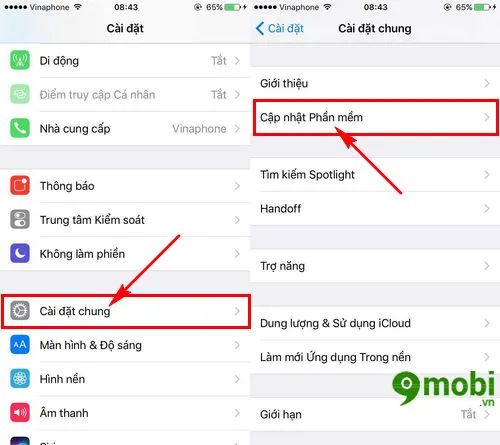
Để kiểm tra và nâng cấp iOS 11 trực tiếp trên iPhone, iPad, bạn chọn vào mục Cập nhật phần mềm - Update Software như hình hiển thị.
Bước 2: Hệ thống sẽ tự động kiểm tra phiên bản iOS mới nhất dành cho thiết bị của bạn. Khi hoàn tất, tùy chọn tải và cài đặt iOS 11 sẽ xuất hiện trên màn hình.

Chạm vào Tải về và cài đặt - Download & Install để bắt đầu quá trình nâng cấp iOS 11 cho iPhone, iPad của bạn.
Bước 3: Ngay sau đó, bản cập nhật iOS 11 sẽ tự động được tải xuống thiết bị của bạn. Tốc độ tải nhanh hay chậm sẽ phụ thuộc vào chất lượng kết nối Internet bạn đang sử dụng.

Khi quá trình tải hoàn tất, hệ thống sẽ tự động bắt đầu cài đặt iOS 11 cho iPhone, iPad. Bạn cũng có thể nhấn Cài đặt bây giờ - Install Now để tiến hành ngay lập tức. Thiết bị sẽ khởi động lại và khi hoàn tất, bạn đã cập nhật thành công iOS 11.
Lưu ý: Hãy đảm bảo thiết bị iPhone, iPad của bạn còn trên 50% pin hoặc kết nối sạc để quá trình cập nhật iOS 11 diễn ra suôn sẻ.
Danh sách các thiết bị hỗ trợ nâng cấp iOS 11
1. Các mẫu iPhone được cập nhật iOS 11:
iPhone 7, iPhone 7 Plus.
iPhone 6s, iPhone 6s Plus.
iPhone 6, iPhone 6 Plus.
iPhone SE, iPhone 5s.
2. Các mẫu iPad được cập nhật iOS 11:
iPad Pro 12.9", iPad Pro 10.5".
iPad Pro 9.7", iPad Air 2.
iPad Air, iPad Mini 4.
iPad Mini 3, iPad Mini 2.
3. iPod được hỗ trợ nâng cấp iOS 11:
iPod Touch thế hệ 6.
2. Hướng dẫn cập nhật iOS 11 cho iPhone, iPad bằng iTunes
Yêu cầu cần chuẩn bị:
+ Tải và cài đặt phiên bản mới nhất của iTunes 12.7 tại đây: Tải iTunes.
+ Tải về bộ Firmware iOS 11 dành cho iPhone, iPad: TẠI ĐÂY.
Các bước thực hiện:
Bước 1: Mở phần mềm iTunes đã được cài đặt và kết nối iPhone, iPad với máy tính bằng dây cáp chính hãng.
Bước 2: Khi thiết bị được kết nối thành công, biểu tượng thiết bị sẽ xuất hiện ở góc trên bên trái giao diện iTunes như hình minh họa.

Nhấn chọn vào biểu tượng thiết bị này trên giao diện iTunes.
Bước 3: Tiếp tục nhấn giữ phím Shift đồng thời click vào nút Update để bắt đầu quá trình cập nhật iOS 11 cho iPhone, iPad.

Bước 4: Một cửa sổ mới sẽ hiện ra, bạn hãy truy cập đến thư mục chứa file Firmware iOS 11 đã tải phù hợp với thiết bị của mình.

Chọn file Firmware iOS 11 này và nhấn Open để xác nhận.
Bước 5: iTunes sẽ hiển thị thông báo xác nhận việc cập nhật iOS 11 qua iTunes, bạn hãy chọn Restore để tiếp tục.

Bước 6: Ngay sau đó, iTunes sẽ bắt đầu nạp dữ liệu và cập nhật iOS 11 cho thiết bị. Quá trình này sẽ khiến iPhone của bạn khởi động lại một lần nữa.

Lưu ý: Trong suốt quá trình cập nhật iOS 11 bằng iTunes, bạn không nên tác động hay làm gián đoạn kết nối giữa iPhone và máy tính để tránh phát sinh lỗi ảnh hưởng đến thiết bị.
Trên đây là hai phương pháp giúp bạn dễ dàng nâng cấp iOS 11 cho iPhone, iPad qua OTA hoặc iTunes, giúp bạn nhanh chóng trải nghiệm những tính năng đột phá trên hệ điều hành mới này.
Hình ảnh thực tế sau khi nâng cấp iOS 11 thành công

Ảnh minh họa thiết bị sau khi cập nhật iOS 11 thành công trên iPhone, iPad.

Những thay đổi nổi bật trong mục Cài đặt và App Store trên phiên bản iOS 11.

Ứng dụng quản lý Files hoàn toàn mới được giới thiệu trên iOS 11.

Những tính năng nổi bật trên iOS 11 sau khi cập nhật.
Hướng dẫn cập nhật iOS 11 BETA cho iPhone, iPad
Ngay khi iOS 11 chính thức ra mắt, Tripi.vn sẽ nhanh chóng gửi đến bạn hướng dẫn cập nhật chi tiết. Tuy nhiên, nếu bạn muốn trải nghiệm sớm các tính năng mới qua bản iOS 11 BETA, hãy làm theo các bước dưới đây:
Bước 1: Mở trình duyệt Safari trên iPhone hoặc iPad, truy cập vào địa chỉ https://beta.apple.com/sp/betaprogram/welcome để đăng ký trở thành nhà phát triển của Apple.
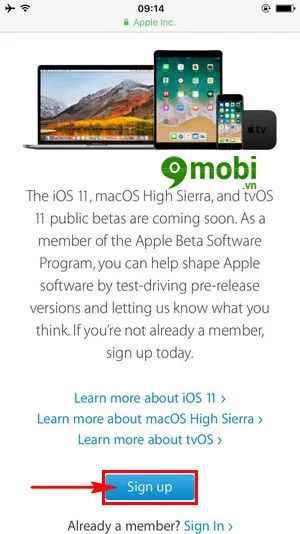
Khi truy cập thành công, bạn chọn mục Signup và đăng nhập bằng tài khoản Apple ID của mình như hình minh họa.
Bước 2: Sau khi đăng nhập Apple ID thành công, bạn cần đồng ý với các điều khoản dành cho nhà phát triển của Apple để tiến hành cập nhật iOS 11 trên thiết bị.

Bước 3: Tiếp theo, bạn có thể tải bản cập nhật iOS 11 cho iPhone, iPad bằng cách truy cập vào địa chỉ TẠI ĐÂY.
Để nắm rõ hơn về cách tải và cài đặt iOS 11 phiên bản Beta cho iPhone, iPad, bạn có thể tham khảo hướng dẫn chi tiết qua bài viết cách tải và cài iOS 11 cho iPhone, iPad nhằm cập nhật nhanh chóng cho thiết bị của mình.
Ngoài việc quan tâm thiết bị iPhone, iPad của bạn có hỗ trợ nâng cấp iOS 11 hay không, còn có nhiều lưu ý quan trọng khác bạn nên biết trước khi thực hiện. Tripi.vn đã tổng hợp đầy đủ những điểm cần chú ý qua bài viết Những lưu ý trước khi nâng cấp iOS 11 cho iPhone để giúp bạn hiểu rõ các thay đổi và chuẩn bị tốt nhất.
https://Tripi.vn/cach-cap-nhat-ios-11-cho-iphone-ipad-qua-ota-va-itunes-19132n.aspx
Trên đây là bài viết tổng hợp các phương pháp cập nhật iOS 11 để bạn lựa chọn. Bạn đã nâng cấp iOS 11 cho iPhone, iPad chưa? Hãy chia sẻ trải nghiệm và cảm nhận về phiên bản mới này trong phần bình luận dưới đây để cùng thảo luận các tính năng đột phá trên iOS 11.
Có thể bạn quan tâm

Hướng Dẫn Tự Cắt Tóc Mái Tại Nhà

Hướng dẫn tháo móng tay giả đơn giản tại nhà

Cách diễn đạt tình yêu bằng tiếng Hàn

Top 7 Tiệm trang điểm cô dâu nổi bật tại Di Linh, Lâm Đồng

Top 7 Studio Chụp Ảnh Gia Đình Tuyệt Vời Nhất Tại Bình Định


